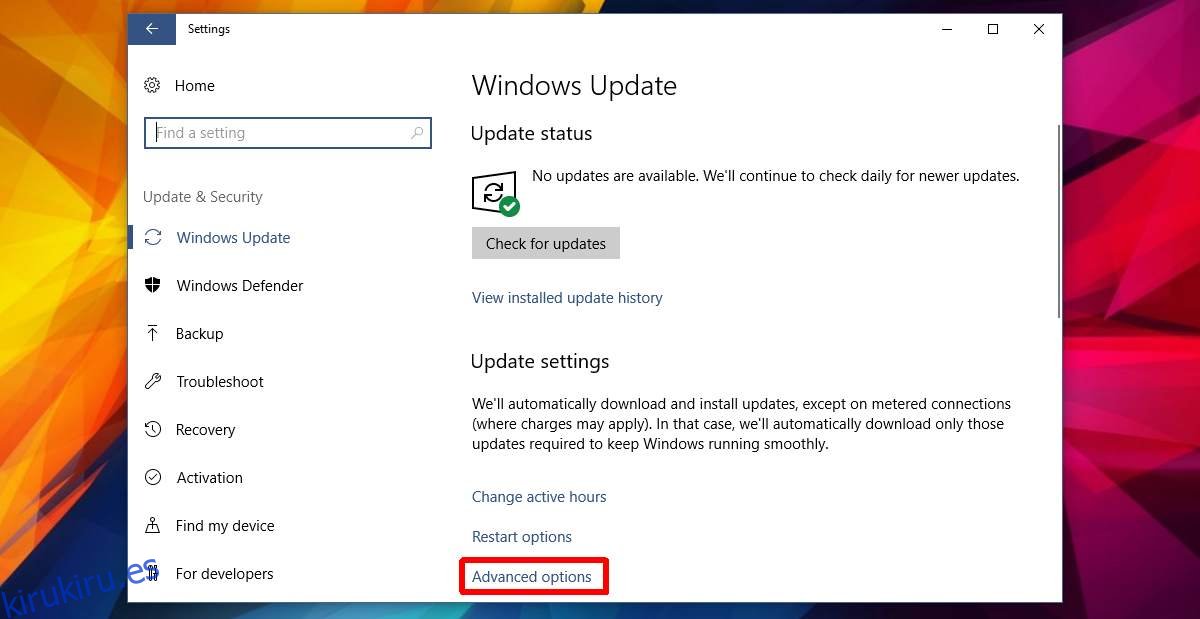Cuando realiza una nueva instalación de Windows, su Internet suele ser lento los primeros datos. Esto se debe a que Windows está descargando las actualizaciones y los controladores necesarios en segundo plano. Estas actualizaciones y controladores pueden hacer que Internet se ralentice durante horas y horas. Lo mismo ocurre con las actualizaciones regulares de Windows. Una vez que comiencen a descargarse, reducirán la velocidad de Internet. Las actualizaciones suelen ser sustancialmente grandes, lo que significa que Internet más lento durante más tiempo. Si una actualización no se descarga, su ancho de banda continuará disminuyendo mientras intenta descargarse nuevamente. El único recurso para los usuarios de Windows 10 es establecer una conexión como una conexión medida. Esto evita que las actualizaciones se descarguen y en realidad es solo una solución de pirateo. En Fall Creators Update puede limitar el ancho de banda para las actualizaciones de Windows.
Esta opción está disponible actualmente en Windows 10 Insider build versión 16237. Esta actualización se implementará para los usuarios en la versión estable con Fall Creators Update.
Tabla de contenido
Limitar el ancho de banda para las actualizaciones de Windows
Abra la aplicación Configuración y vaya a Actualización y seguridad. Seleccione la pestaña Windows Update y haga clic en ‘Opciones avanzadas’ en la parte inferior.
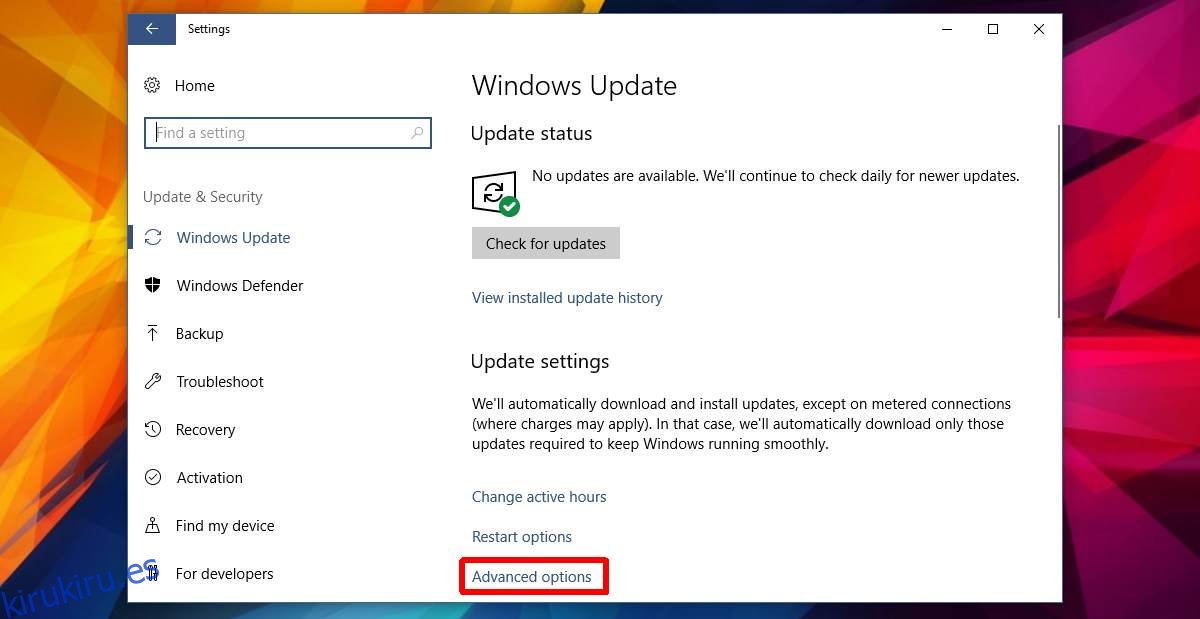
En la pantalla Opciones avanzadas, haga clic en Optimización de entrega.
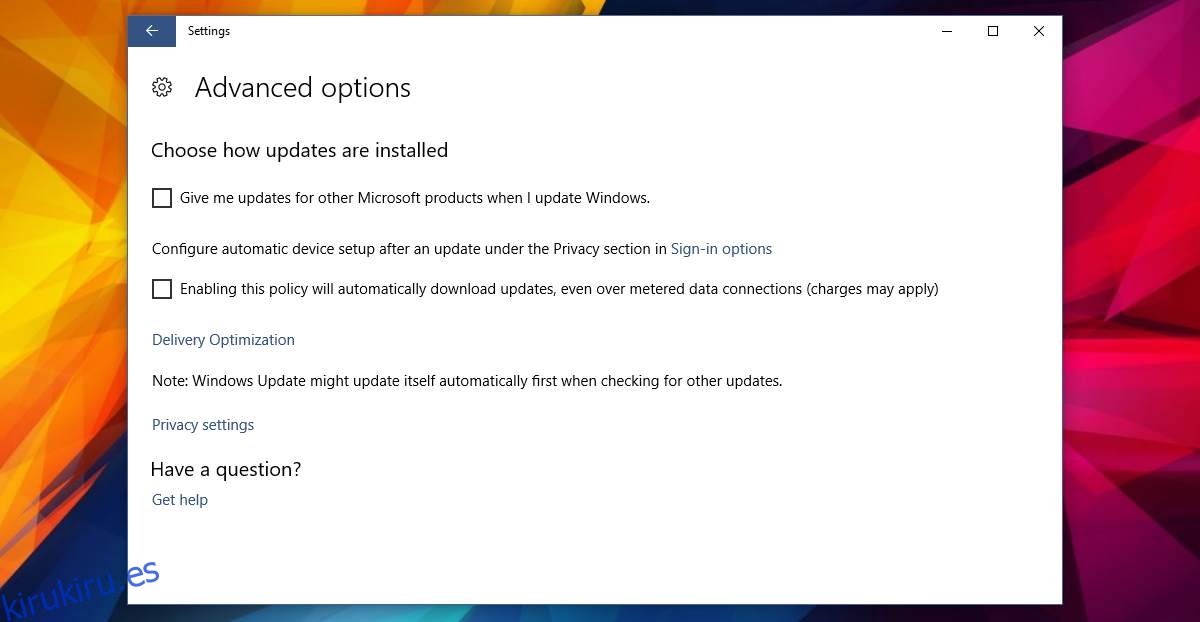
Haga clic en ‘Opciones avanzadas’ en la pantalla Optimización de entrega,
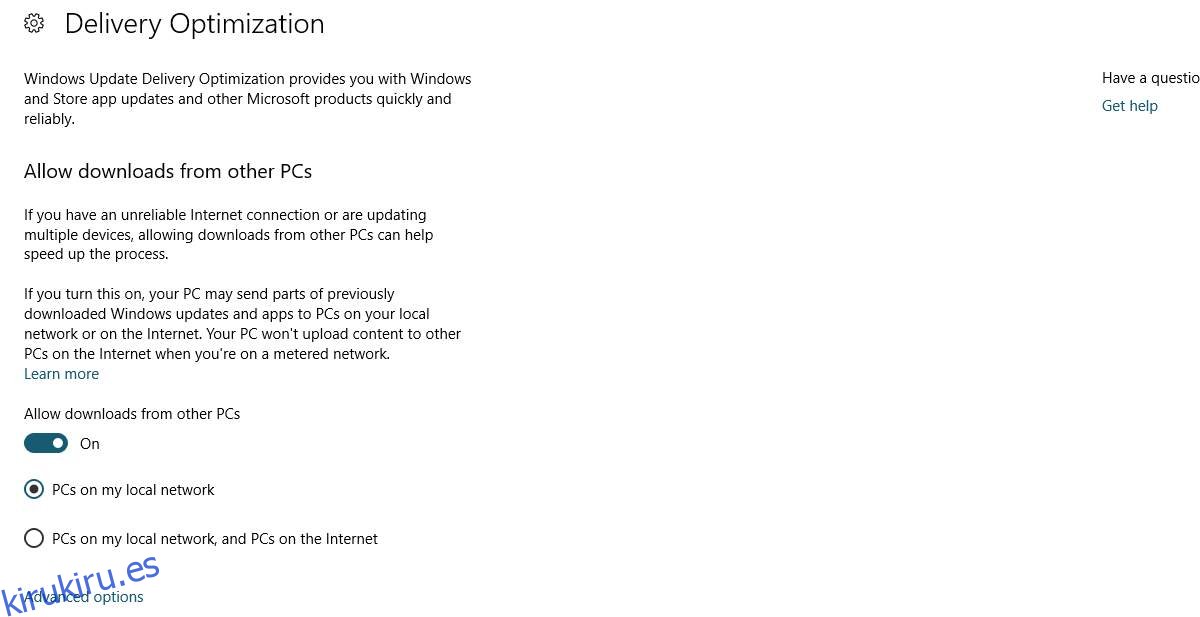
En la siguiente pantalla de Opciones avanzadas, habilite la opción ‘Limitar la cantidad de ancho de banda que se usa para descargar actualizaciones en segundo plano’. A continuación, use el control deslizante debajo de esta opción para asignar ancho de banda. Windows asigna el ancho de banda como un porcentaje de su ancho de banda total y no en términos de Mbps.
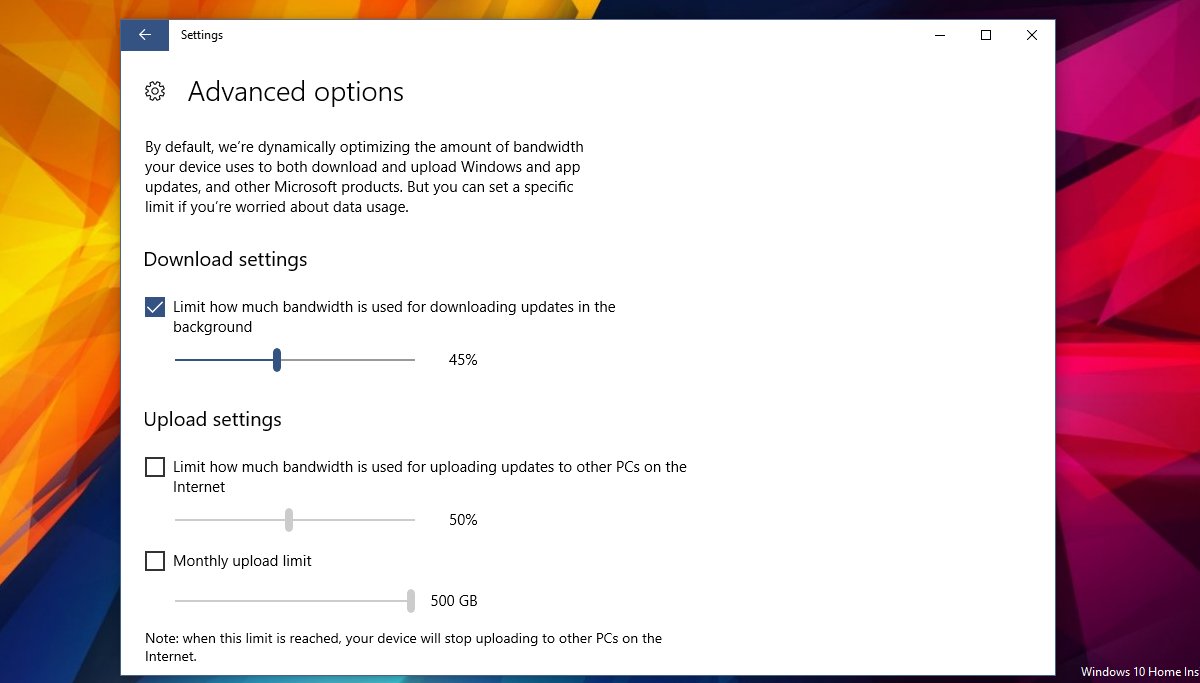
Esto no se aplicará a las conexiones con medidor. Windows no descarga actualizaciones a través de conexiones medidas. Con esta opción, ya no tiene que configurar una conexión como una conexión medida. Puede limitar el ancho de banda para las actualizaciones de Windows sin él. Es posible que esa sea la razón por la que Microsoft agregó esta función.
Configuración de descarga atenuada
Idealmente, esta configuración debería funcionar de inmediato. Si la opción ‘Limitar la cantidad de ancho de banda que se usa para descargar actualizaciones en segundo plano’ está atenuada, deberá modificar la configuración de WiFi para habilitarla.
Abra la aplicación Configuración y vaya a Redes e Internet. Seleccione la pestaña Wi-Fi y desactive el interruptor de servicios WiFI, el interruptor Conectar a puntos de acceso abiertos sugeridos y las redes de Hotspot 2.0. Esta solución le permitirá configurar los ajustes para el límite de descarga en las actualizaciones de Windows. Puede habilitarlos nuevamente y no inutilizará la configuración. Probablemente sea solo un error. Este error se solucionará cuando se lance la Actualización Fall Creators. Si experimenta este problema en su sistema, alternar estas tres configuraciones de WiFi lo solucionará.